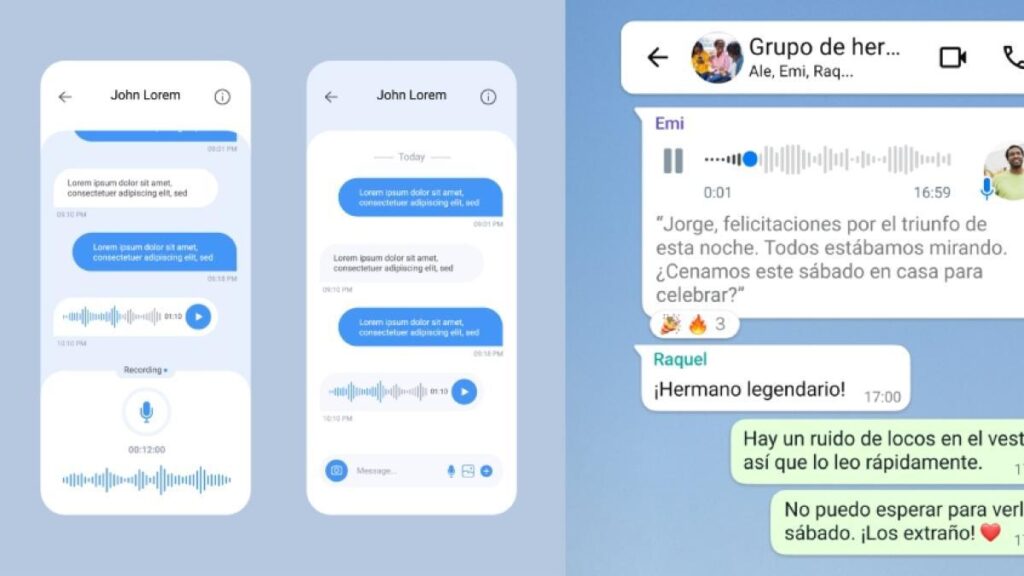¿Desea cambiar el color de las aplicaciones de su iPhone? Existe una manera fácil y creativa de lograrlo. Con iPhone, esto es posible gracias a ‘Atajos’, una aplicación preinstalada en el dispositivo desde que lo adquirió, la cual le permite personalizar y modificar el diseño de la pantalla de inicio.
Un “atajo” en iPhone es una herramienta que le permite crear y ejecutar acciones con un solo toque o solicitarlas a Siri. Gracias a esta función, la aplicación no solo le permite personalizar las aplicaciones, sino también combinar varias tareas en un solo paso para facilitarle el día a día.
¿Cómo cambiar el color de las aplicaciones en su iPhone?
Antes de comenzar, tenga en cuenta que, si no tiene la app de “Atajos” preinstalada, puede encontrarla y descargarla desde la App Store de su iPhone.
Además, es importante saber que, al crear accesos directos personalizados, el color original de las aplicaciones no cambiará. En realidad, estará creando nuevos íconos para cada app, lo que significa que estas quedarán duplicadas. Sin embargo, para evitar esto, lo único que deberá hacer es eliminar el ícono original de la pantalla de inicio.
Para personalizar las aplicaciones, siga estos pasos:
- Abra la aplicación de ‘Atajos’.
- Seleccione el ícono de ‘+’ en la parte superior derecha.
- Pulse el ‘ícono de compartir’ en la parte inferior.
- Toque en la opción de ‘Agregar a inicio’.
iPhone Foto:Captura de pantalla – EL UNIVERSAL GDA
- Escoja una foto desde la galería o use las opciones ‘tomar foto’ o ‘seleccionar archivo’. También puede optar por un color y elegir una figura de su preferencia en la sección de ‘Dispositivos’.
- Pulse en ‘Agregar’ en la parte superior derecha.
- El nuevo ‘atajo’ se guardará automáticamente y podrá encontrarlo en la pantalla de inicio.
iPhone Foto:Captura de pantalla EL UNIVERSAL GDA
- Pulse en ‘Abrir app’.
- Busque la aplicación que desee cambiar de color.
- Repita este mismo proceso con todas las aplicaciones que quiera personalizar y organícelas según su preferencia.
Cambiar el color de los íconos desde la pantalla de inicio
Otra manera de cambiar el color de las aplicaciones es directamente desde la pantalla de inicio, utilizando el modo de apariencia. Sin embargo, las opciones son limitadas y se dividen en cuatro estilos:
- Claro: muestra los íconos con colores brillantes y vibrantes.
- Oscuro: utiliza tonos más oscuros.
- Automático: permite que el sistema cambie de claro a oscuro según la luz ambiental.
- Teñido: aplica un color personalizado de manera general a los íconos.
Para realizar estos cambios, siga estos pasos:
- Presione y mantenga pulsada alguna aplicación en la pantalla de inicio.
- Cuando las aplicaciones estén en movimiento, seleccione ‘editar’ en la parte superior izquierda.
- Pulse en ‘personalizar’.
- Finalmente, escoja el estilo y el color que desea aplicar a las aplicaciones. También puede ajustar el tamaño de los íconos según su preferencia.
iPhone Foto:Captura de pantalla
EL UNIVERSAL – GDA